サポートチーム便り2019.12.19
IBM i のIPアドレスの変更方法について
Question
この度、IBM i の設置場所を変更することになりました。
そのためIPアドレスを変更する必要があるのですが、設定方法がわからず、ご教示いただけますでしょうか。
Answer
設置場所が変わるという事は、IPアドレスのほかゲートウェイも変更になるかと思います。
IBM i のIPアドレス変更は、Windowsのように値を変更すればよいというものではない為、以下手順をご案内いたします。
念のため、IBM i への接続が切れますので、業務時間外の影響のないタイミングで実施してください。 また、IPアドレスが変更になりますので、IBM i に、今回変更予定のないIPアドレスがあるのであればそのIPアドレスで接続するか、コンソールを使用して作業を行う必要があります。
- IPアドレスの追加
- コマンド「CFGTCP」を実行します
- 「1. TCP/IP インターフェースの処理」を選択します。
- オプションに「1」を入れ、追加したいIPアドレスを登録します。
- ゲートウェイの追加
- 「TCP/IP の構成」画面で「2. TCP/IP 経路の処理」を選択します。
- オプションに「1」を入れ、追加したいゲートウェイアドレスを登録します。
※細かい経路指定がない場合は、経路宛先に「*DFTROUTE」、 サブネットマスク「*NONE」、ネクストホップにゲートウェイのアドレスを登録します。 - 不要なゲートウェイの削除
- 不要になる経路は、「4= 除去」で削除します。
- 不要なIPアドレスの削除
- 「TCP/IP の構成」画面で「1. TCP/IP インターフェースの処理」を選択します。
- 不要なIPアドレスを「10= 終了」で停止し、「4= 除去」で削除してください。
削除できない場合、関連した経路が存在する場合がありますので、関連した経路を削除してからIPアドレスを削除します。
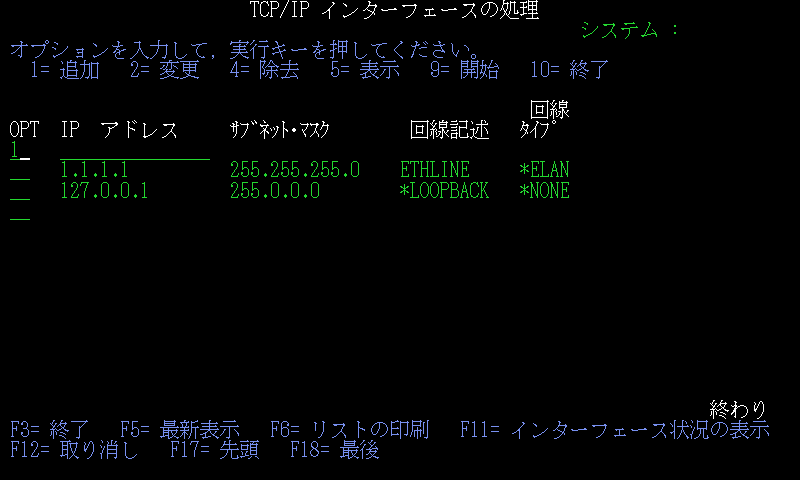
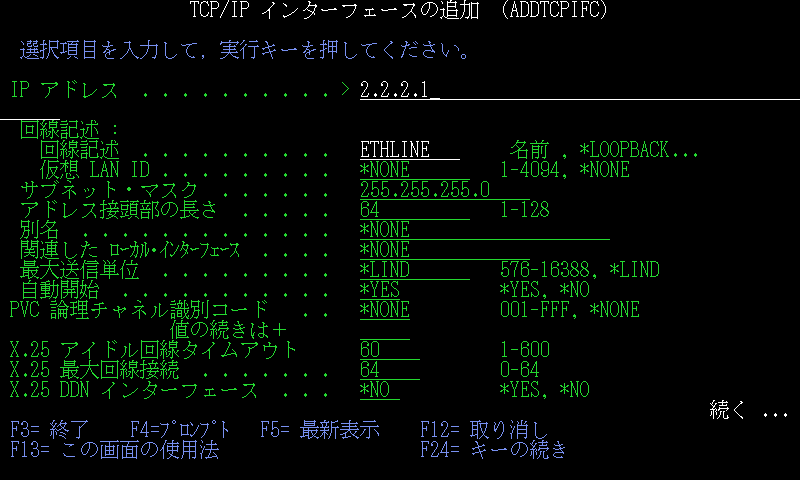
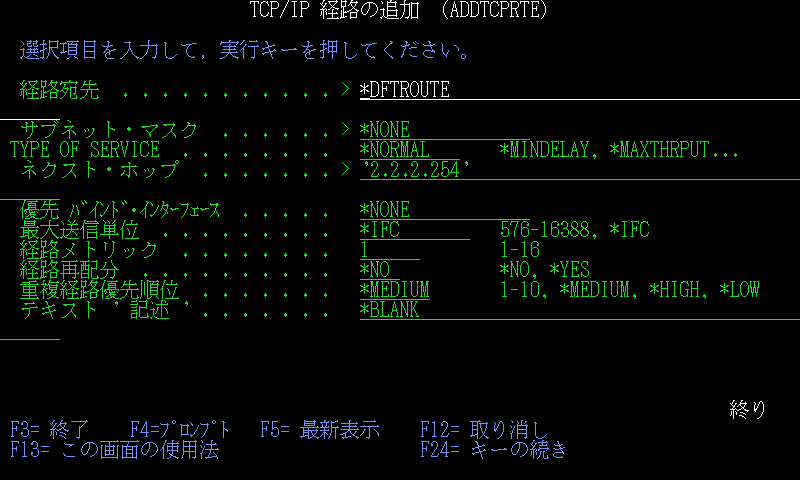
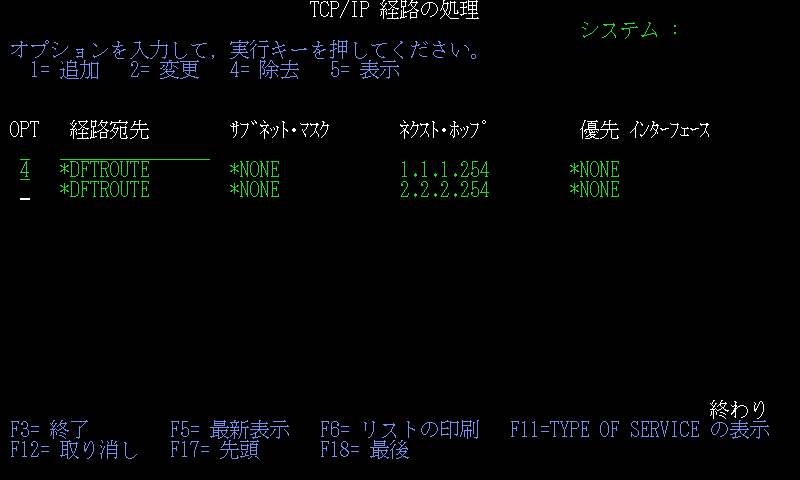
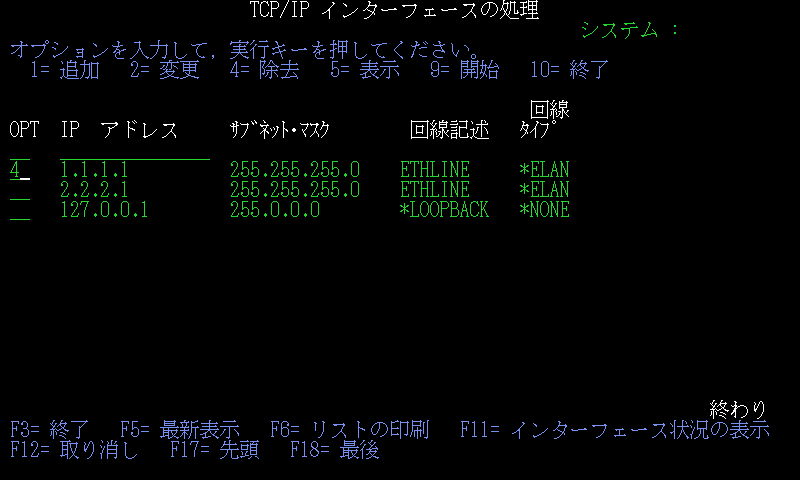
これでIPアドレスの変更は完了になります。
すぐにIPアドレスを開始したい場合は、「9= 開始」で開始してください。
なお、IPアドレスの開始時は、
- イーサネットポートにLANケーブルが接続されていること
- 対象の回線記述が活動状態になっていること(WRKCFGSTS CFGTYPE(*LIN))
IBM i には、ホスト・テーブルの設定があります。
自分自身をホスト・テーブルに登録している場合は、以下の設定もご確認ください。
- 「TCP/IP の構成」画面で「10. TCP/IP ホスト・テーブル項目の処理」を選択します。
- 自分自身の登録がある場合は、「7= 名前の変更」で新しいIPアドレスに変更してください。
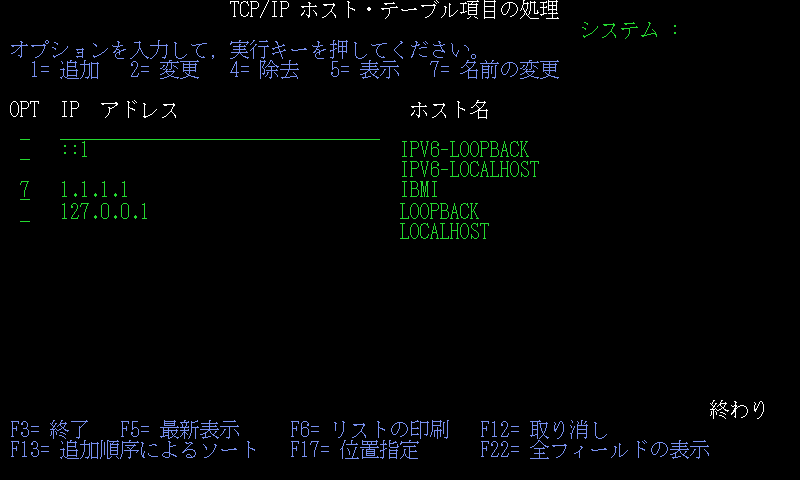
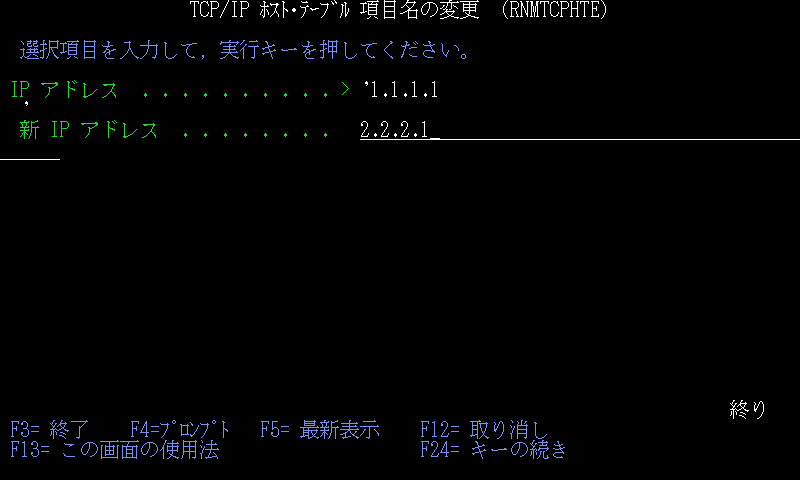
IBM i 側のIPアドレスを変更する場合、各端末のセッションやHOSTSなどの設定変更も考慮する必要があります。DNSサーバーで管理している場合はDNSサーバーの設定を変更するだけで良いかと思いますが、そうでない場合は、計画的に実施する必要があります。
by かんぴょう木綿さん









